0
-
Cos gol
Nu ai produse in cos
Acest efect se poate realiza in mod foarte simplu in Photoshop si da un plus de personalitate imaginilor. La sfarsitul articolului puteti gasi pentru download actiunea pentru realizarea efectului in mai multe culori.
Cheia efectului este gasirea a doua culori complementare care sa “mearga bine impreuna” (desi culorile complementare sunt exact opuse pe roata culorilor in acest caz ele creaza efectul).
Incepem prin a deschide cu Photoshop imaginea. Deasupra nivelului imaginii vom aplica un nivel de ajustare de tipul Gradient Map. In acest fel putem mentine imaginea nealterata pe nivelul inferior, iar pe cel superior vom mentine separat nivelul gradientului pentru care vom alege succesiv culorile.
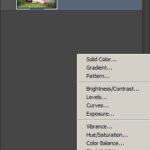
(Click pe imagini pentru a le vedea la dimensiunea originala)
Gradientul care va fi aplicat initial este cel de default cu doua culori. Pentru a personaliza culorile gradientului vom face un dublu-click pe iconita nivelului Gradient Map. Apoi din fereastra Proprietatilor ce ni se deschide vom face un click pe gradient pentru a intra in modalitatea de editare a culorilor.
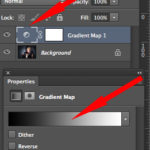
(Click pe imagini pentru a le vedea la dimensiunea originala)
In fereastra de dialog pentru editarea culorilor gradientului vom modifica prima culoare (sageata galbena) si a doua (sageata albastra).

(Click pe imagini pentru a le vedea la dimensiunea originala)
O prima posibila combinatie de culori pentru efectul DuoTone este:
– Culoarea 1 (sageatea galbena) : #580690
– Culoare 2 (sageata albastra): #86f8d2


(Click pe imagini pentru a le vedea la dimensiunea originala)
Optional, ca si pas succesiv, putem lucra asupra luminozitatii si contrastului pentru a marca (sau estompa) efectul obtinut. Pentru asta vom aduga un nou nivel de ajustare de tipul Brightness – Contrast iar in acest caz vom seta Contrastul la circa 30.
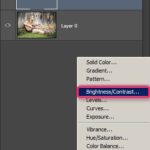
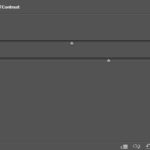
(Click pe imagini pentru a le vedea la dimensiunea originala)
Aplicand culorile de mai sus efectul obtinut va fi acesta:


(Click pe imagini pentru a le vedea la dimensiunea originala)
Alte culori ce pot fi aplicate gradientului:
1: #6a2684 si 2: #97e61a
1: #a41d50 si 2: #84f8d2
1: #55257e si 2: #f7984c
1: #17387c si 2: #f66666
Descarcati aici actiunea Photoshop pentru mai multe optiuni de culoare ale gradientului.
![]() Curs complet de prelucrare imagini cu programul Adobe Photoshop – curs format din 160 de lectii video de la Multimedia Creations Romania
Curs complet de prelucrare imagini cu programul Adobe Photoshop – curs format din 160 de lectii video de la Multimedia Creations Romania
Nu sunt comentarii